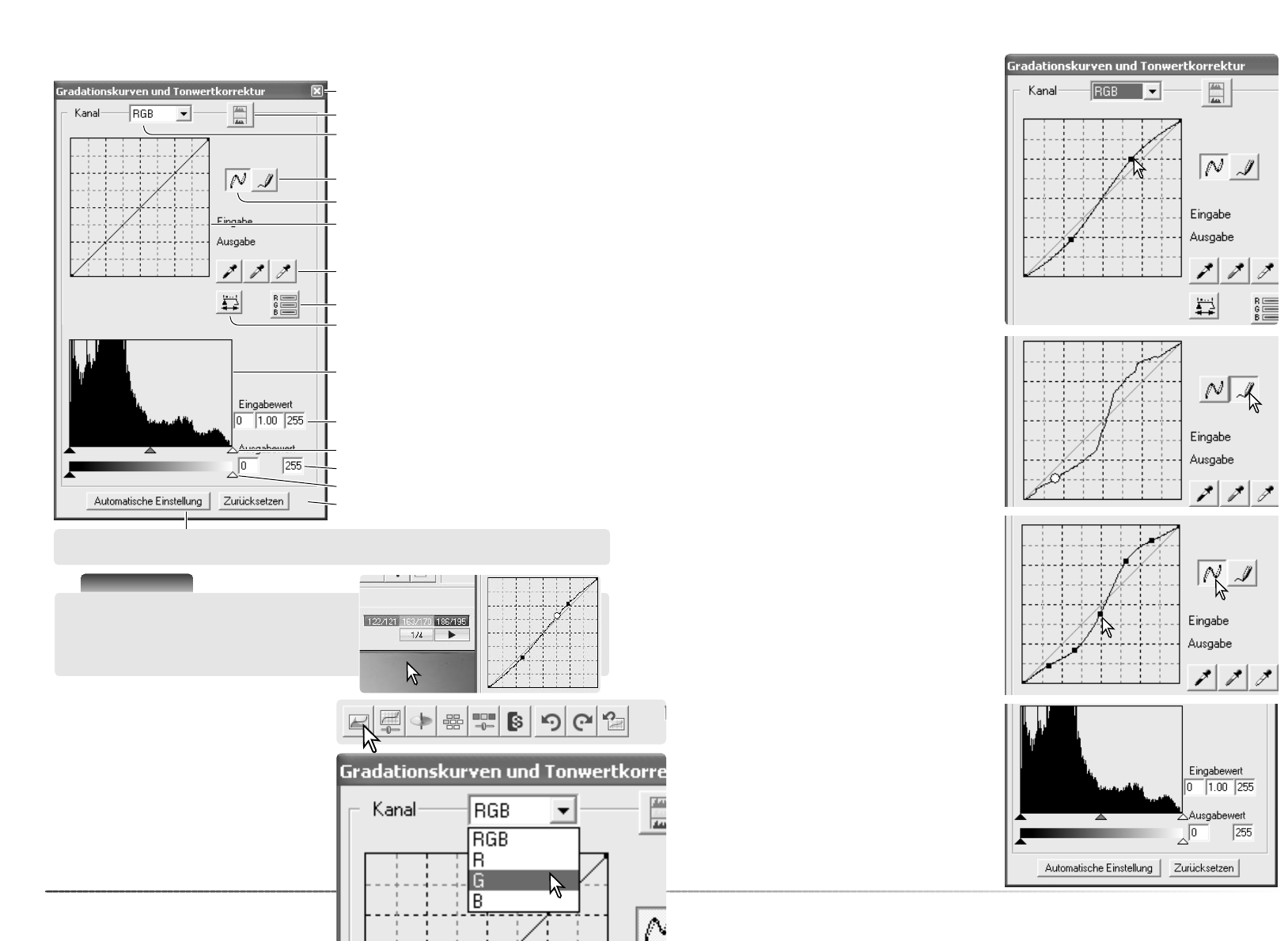57
56
Bildbearbeitung – Weiterführende Funktionen
Gradationskurve und Tonwertkorrektur
Zurücksetzen-Button
Ausgabe-Textboxen „Schatten“ und „Lichter“
Ausgabe-Regler „Schatten“ und „Lichter“
Eingabe-Regler „Schatten“, „Lichter“ und „Gamma“
Eingabe-Textboxen „Schatten“, „Gamma“ und „Lichter“
Histogramm
Anwenden-Button
Weiß-, Grau-, Schwarzpunkt-Buttons
Gradationskurve
„Gradationskurve glätten“-Button
Freihandwerkzeug-Button
Farbkanal-Listenfeld
RGB-Histogramm-Button
Klicken Sie mit der Maus auf die
Gradationskurve und verändern Sie deren
Form.
Mit jedem Klick auf die Kurve wird ein neuer
Punkt erzeugt. Die Punkte können mit der
Maus verschoben werden. Der Eingabewert
(horizontale Achse) ist das Ausgangsbild, der
Ausgabewert (vertikale Achse) stellt das korri-
gierte Bild dar.
Jede Korrektur der Gradationskurve wird im
Bild angezeigt.
Klicken Sie auf den Pfeil neben dem
Farbkanal-Listenfeld, um einen Farbkanal aus-
zuwählen. Um Veränderungen der Farbbalance
des Bildes vorzunehmen, wählen Sie den ent-
sprechenden Farbkanal. Um den Kontrast oder
die Helligkeit des Bildes einzustellen wählen
Sie RGB.
Schließen-Button
Klicken Sie, um eine Gradationskurve zu zeich-
nen, auf den Freihandwerkzeug-Button. Der
Mauszeiger verwandelt sich in einen Stift, wenn
Sie ihn in das „Gradationskurven/-
Tonwertkorrektur“-Fenster bewegen.
Halten Sie die linke Maustaste gedrückt, wäh-
rend Sie die Gradationskurve zeichnen. Mit
dem Freihandwerkzeug sind extreme
Veränderungen des Bildes möglich.
Um eine Kurve zu glätten, klicken Sie auf den
Button „Gradationskurve glätten“. Marken wer-
den automatisch auf die Kurve gesetzt und
können mit der Maus eingestellt werden.
Bei stark gekrümmten Freihandkurven kann
das Klicken auf den Button „Gradationskurve
glätten“ die Kurve stark verändern. Durch
Klicken auf den Rückgängig-Button widerrufen
Sie alle Änderungen in allen Kanälen.
Punktwert-Button
Klicken Sie auf „Automatische Einstellung“ um Farbbalance und Kontrast automatisch zu
optimieren. Die Änderung ist im Vorscan sichtbar.
Hinweis
Beim Platzieren des Cursors im Bild wird der
aktuelle Wert in der Gradationskurve als Kreis
und als RGB-Wert angezeigt.
Ein Histogramm zeigt die Häufigkeit der
Helligkeitswerte eines Bildes an.
Mit Hilfe des Histogramms lässt sich der
Tonwertumfang maximieren. Änderungen des
Histogramms übertragen sich auf die
Gradationskurve.
Klicken Sie auf die den Button
„Gradationskurve und Tonwertkorrektur“
im Bildkorrekturregister.